win10美式键盘下载不了解决方法
将旧计算机文件转移到新计算机上已成为大多数计算机用户日益增长的需求。一旦您购买了一台新计算机,您可能就会需要升级并把要用的文件传输到新计算机上。由于数据通常很大,因此这里不建议使用邮件传输。为了解决您的问题,我们提供了4款推荐的方法供您参考,并将需要的文件迁移到新计算机上。
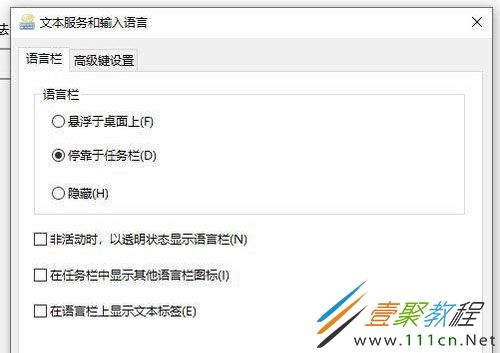
方法1. 使用外接储存媒体
您可以使用外接储存设备,如U盘、SD卡或外接硬盘,帮助您转移所有想要的文档到新计算机。
好处:
· 您不需要任何软件、网络连接或服务器。
· 外接设备可携带且方便。
· 通过USB转移资料可能是最快和最实惠的选择之一。
如果两台计算机都有USB 3.0接口,您最好使用这些接口来传输。当您有大量资料要转移时,速度很重要!步骤也很简单:
步骤1. 将外接设备连接到计算机。
步骤2. 将需要的文档复制到外接设备。然后将外接设备连接到新的计算机并将文档复制到新计算机。
方法2. 使用数据传输软件 (简单&快速)
如果两台计算机在同一网域,您可以使用易我数据传输软件传输文件。此软件可以自动转移您的程序、文件、使用者设置等到您的新Windows 10计算机。您可以在这里快速了解将文件从一台计算机传输到另一台计算机的方式:
好处:
· 传输所有内容:只需点击一下即可将资料、应用程序、账户设置从一台计算机传输到另一台计算机。
展开全文
· 支持所有Windows版本:Windows XP/Vista/7/8/8.1/10和Windows Server 2003/2008/2012/2016/2019。

· 技术支持:在经过认证的计算机迁移专家帮助下,快速安装到您新的计算机中。
为了节省您的时间和精力,我们在此推荐您尝试易我数据传输工具。此软件可让您有选择地将文件传输到新计算机,只需几下简单点击。您可以在两台计算机上都下载并安装这款软件,然后使用以下方法轻松传输文件:
步骤1. 在旧和新计算机上启动易我数据传输软件。点击主画面上的「电脑到电脑」继续。
步骤2. 按照画面上的图形指南连接同一网域中的两台计算机。一旦连接了两台计算机,需要选择正确的传输方向。
步骤3. 进入「文件」部分,点击「编辑」选择需要传输的个别文件。
步骤4. 点击「传输」按钮开始资料迁移。等待传输完成。传输时间长度会根据文件的大小而不同。
方法3. 使用传输线迁移计算机资料
USB数据传输线是将资料从一台计算机传输到另一台计算机的好方法。计算机数据传输线中间有一个小的电子电路,允许两台计算机间互相连接。
好处:
· 比使用外接设备快,因为复制和贴上是在计算机之间同时进行的。
· 不需要担心硬盘空间。使用外接硬盘时,您基本上是在三个硬盘之间进行传输。传输线将其简化为两个硬盘。
步骤1. 启动两台计算机。将USB传输线连接在两台计算机上。
步骤2. 点击「开始」按钮,在搜寻栏中输入「Windows easy transfer」,然后按「Enter」键。按照「轻松传输」精灵的指示共享文件。
不同的传输线有不同的使用方法,如果您遇到任何问题,请咨询具体传输线的售后服务。
方法4. 从旧计算机备份和转移所有文件到新计算机
另一种方法是使用备份软件进行备份,并将所有文件从旧计算机转移到新计算机上。在这里,您可以尝试易我数据备份软件,此软件支持磁盘备份、系统备份和文件备份,只需简单点击。您可以参照以下步骤,直接使用该工具免费备份所有文件到您的新计算机:
步骤1. 将外接硬盘或U盘连接到计算机,执行易我数据备份软件。
步骤2. 点击左上方的图示,展开面板,点击「文件备份」。
步骤3. 选择要备份到外接硬盘或USB的文件。然后点击「浏览」,将外接硬盘或USB作为文件备份目的地进行浏览。
步骤4. 点击「执行」将文件备份到外接硬盘/U盘。
之后,将外接设备连接到新计算机上。执行易我数据备份软件,并从外接设备还原文件。如果您想节省时间和精力,前几种方法会有所帮助。
通过这些方法,都应该能够快速地将文件从一台计算机传输到另一台。如果网络条件不好,推荐使用计算机与计算机之间的有线连接;如果网络条件很好且想要转移应用程序,使用计算机到计算机的传输软件 易我数据备份 是比较高效的解决方法。
















